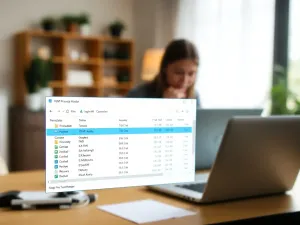Menu Start w Windows 10 jest jednym z najważniejszych elementów systemu operacyjnego, a jego nagłe zawieszenie może być frustrujące. Na szczęście istnieje wiele sposobów na rozwiązanie tego problemu.
Dlaczego menu Start przestaje działać?
Menu Start w Windows 10 może przestać działać z różnych powodów, a jednym z najczęstszych są konflikty po aktualizacji systemu. Aktualizacje często wprowadzają zmiany, które mogą wpływać na działanie systemu. Również uszkodzenie profilu użytkownika lub problemy z usługą ShellExperienceHost mogą prowadzić do tego problemu. Nie można też wykluczyć zainfekowania systemu przez złośliwe oprogramowanie, które modyfikuje działanie systemu operacyjnego.
Niektóre błędy rejestru lub brakujące składniki systemowe mogą również powodować problemy z menu Start. Warto zwrócić uwagę na poprawne działanie systemu po aktualizacjach i regularnie skanować komputer w poszukiwaniu złośliwego oprogramowania.
Podstawowe metody rozwiązywania problemów
Jeśli menu Start nagle przestaje działać, warto zacząć od podstawowych kroków. Restart komputera to pierwszy i najprostszy krok, który może pomóc. Warto również zrestartować Eksploratora Windows poprzez menedżer zadań (Ctrl + Shift + Esc) i sprawdzić dostępność aktualizacji w sekcji Windows Update.
Jeśli te kroki nie przyniosą rezultatów, można spróbować wyłączyć i ponownie włączyć menu Start za pomocą PowerShell. Wykonaj polecenie: Get-AppxPackage Microsoft.Windows.StartMenuExperienceHost | Remove-AppxPackage, a następnie zainstaluj ponownie aplikację przez Microsoft Store.
Zaawansowane metody naprawy
Gdy podstawowe metody zawiodą, warto sięgnąć po bardziej zaawansowane narzędzia. Naprawa plików systemowych za pomocą SFC i DISM to skuteczna metoda. Wpisz w wierszu poleceń: sfc /scannow oraz DISM /Online /Cleanup-Image /RestoreHealth, aby naprawić uszkodzenia.
Utworzenie nowego konta użytkownika może również pomóc, jeśli problem dotyczy tylko konkretnego profilu. Czasami problem z menu Start wynika właśnie z uszkodzonego konta użytkownika, a nowe konto pozwala sprawdzić, czy problem nadal występuje.
Resetowanie powłoki systemowej
Reinstalacja aplikacji systemowych, w tym menu Start, może być kolejnym krokiem w rozwiązywaniu problemu. Skorzystaj z polecenia PowerShell: Get-AppXPackage -AllUsers | Foreach { Add-AppxPackage -DisableDevelopmentMode -Register „$($_.InstallLocation)\AppXManifest.xml” }, aby przeprowadzić reset powłoki systemowej.
Przywracanie systemu
Przywracanie systemu to kolejna opcja, gdyż pozwala na cofnięcie systemu do stanu sprzed wystąpienia problemu. Wyszukaj „Punkt przywracania” i wybierz datę, która wydaje się odpowiednia. Jeśli to nie zadziała, można przeprowadzić reset systemu z zachowaniem plików, co jest bezpiecznym sposobem na zachowanie danych podczas naprawy systemu.
Kiedy warto oddać komputer do serwisu?
Jeśli mimo podjętych działań problem z menu Start powraca, warto rozważyć oddanie komputera do serwisu. Dodatkowe błędy, takie jak BSOD, czarny ekran czy zawieszanie się systemu, mogą wskazywać na głębsze problemy, które wymagają interwencji specjalistów. W takim przypadku skorzystaj z pomocy profesjonalnych serwisów, takich jak Services-IT, które oferują diagnozę i naprawę systemu.
Najczęściej zadawane pytania
Dlaczego menu Start nie działa po aktualizacji?
Aktualizacje mogą nadpisać niektóre ustawienia systemowe, co prowadzi do błędów aplikacji powłoki. Warto po aktualizacji sprawdzić, czy wszystkie aplikacje działają poprawnie i czy nie występują konflikty.
Czy muszę reinstalować Windowsa?
Reinstalacja systemu to ostateczność. Najpierw warto wypróbować narzędzia takie jak SFC, DISM i reinstalację pakietów. W wielu przypadkach te kroki okazują się wystarczające do rozwiązania problemu.
Bez względu na przyczynę problemu z menu Start, warto podjąć działania, które pomogą w jego rozwiązaniu. Często jest to kwestia kilku prostych kroków, które można wykonać samodzielnie, oszczędzając czas i pieniądze.
Co warto zapamietać?:
- Menu Start w Windows 10 może przestać działać z powodu konfliktów po aktualizacjach, uszkodzenia profilu użytkownika lub problemów z usługą ShellExperienceHost.
- Podstawowe metody naprawy obejmują restart komputera, zrestartowanie Eksploratora Windows oraz użycie PowerShell do ponownej instalacji menu Start.
- Zaawansowane metody naprawy to użycie narzędzi SFC i DISM do naprawy plików systemowych oraz utworzenie nowego konta użytkownika.
- Przywracanie systemu do wcześniejszego stanu lub reset systemu z zachowaniem plików to opcje, gdy inne metody zawiodą.
- Jeśli problem z menu Start powraca, warto skonsultować się z profesjonalnym serwisem komputerowym, aby zdiagnozować głębsze problemy systemowe.